Cómo Recuperar Música de iPod Fácilmente a Través de 4 Formas Comprobadas
 Actualizado por Boey Wong / 09 de mayo de 2022 09:40
Actualizado por Boey Wong / 09 de mayo de 2022 09:40La música en el iPod es uno de los datos más importantes, ya que el iPod es un reproductor de música popular. Las personas también pueden almacenar fotos, videos y otros para su comodidad.
Algunos usuarios eligen iTunes, la aplicación Apple Music o iCloud para sincronizar canciones con el iPod; después de eso, es posible que se pierdan datos sin motivos claros. ¿Puedes recuperar las canciones perdidas del iPod? ¿Qué hacer cuando se pierde la música de tu iPod?
Esta publicación le mostrará 4 métodos probados, puede verificarlos en las siguientes partes.
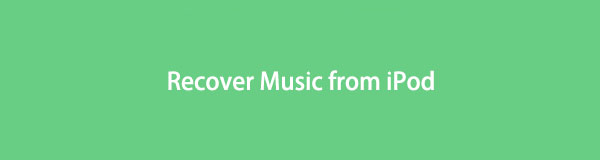

Lista de Guías
Con FoneLab para iOS, recuperará los datos perdidos / eliminados del iPhone, incluidas fotos, contactos, videos, archivos, WhatsApp, Kik, Snapchat, WeChat y más datos de su copia de seguridad o dispositivo de iCloud o iTunes.
- Recupere fotos, videos, contactos, WhatsApp y más datos con facilidad.
- Vista previa de datos antes de la recuperación.
- iPhone, iPad y iPod touch están disponibles.
Parte 1. Recuperar música del iPod con iTunes
A algunos usuarios de iPod les gustaría administrar archivos de música a través de iTunes, que es una gestión de datos definitiva para realizar copias de seguridad y restaurar datos de iPod sin obstáculos. Si ha realizado una copia de seguridad o sincronizado la música del iPod con iTunes anteriormente, también puede ser uno de los métodos garantizados para recuperar la música perdida de su iPod.
Debe saber que tiene 2 modos, uno puede fusionar sus datos, otro eliminará la música de su iPod.
A continuación se muestra cómo restaurar el iPod desde iTunes.
Opción 1. Sincronizar música de iTunes con iPod
Paso 1Ejecute iTunes en la computadora y haga clic en uno debajo de Biblioteca en el panel izquierdo para verificar si sus canciones se han sincronizado.
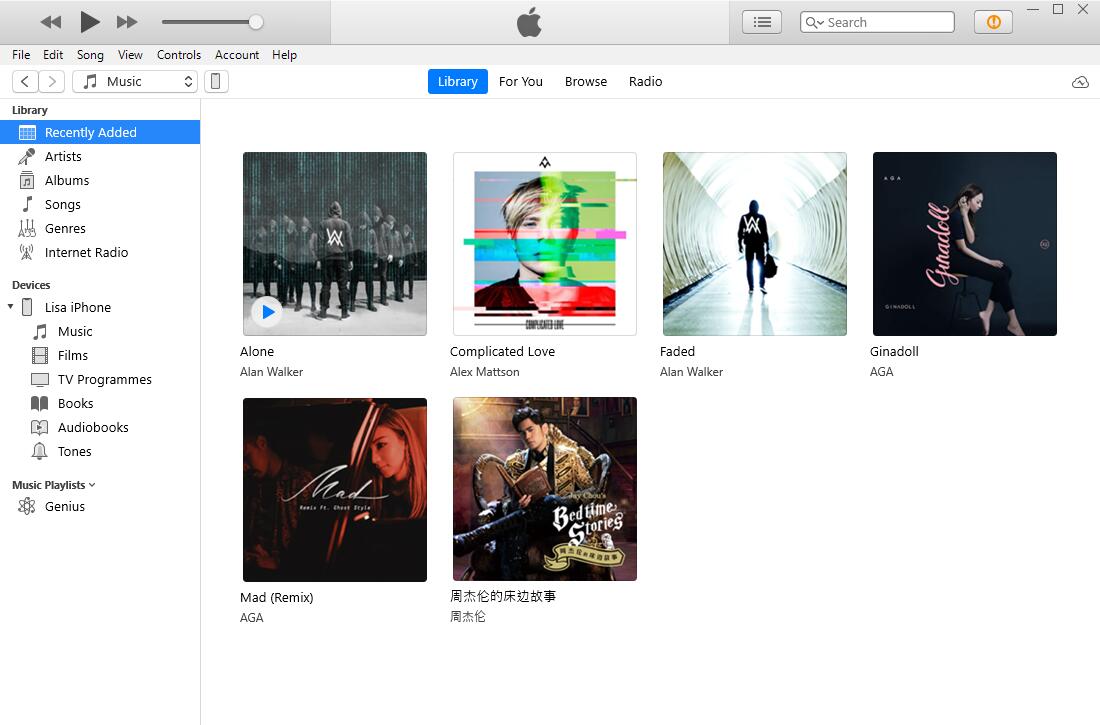
Paso 2Haga clic en el icono del dispositivo, elija Música en el panel izquierdo.

Paso 3Puede marcar la casilla de Sync Music x canciones directamente si desea sincronizarlas todas.

Paso 4De lo contrario, puede hacer clic en Listas de reproducción, artistas, álbumes y géneros seleccionados. Haga clic en el botón Aplicar en la parte inferior.
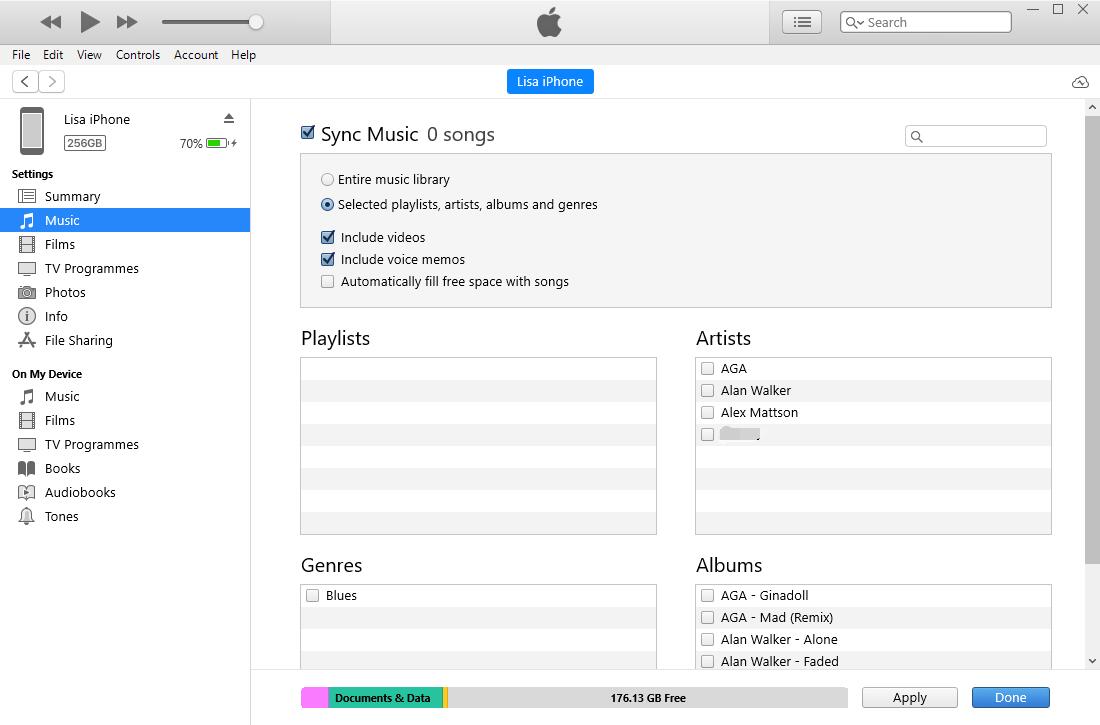
Otra opción es restaurar completamente el archivo de copia de seguridad de iTunes.
Opción 2. Restaurar archivo de copia de seguridad de iTunes
Debe tener en cuenta que es un proceso de restauración de la copia de seguridad de iTunes después de borrar todos los datos del iPod. Si no desea perder sus datos, haga una copia de seguridad del iPod antes de hacerlo.
Paso 1Ejecute iTunes y conecte el iPod Touch a la computadora.
Paso 2Cuando aparezca una ventana, haga clic en el botón Restaurar copia de seguridad.
El método anterior está disponible en Windows o en versiones anteriores de macOS. Para los usuarios de macOS Catalina, adelante.
Con FoneLab para iOS, recuperará los datos perdidos / eliminados del iPhone, incluidas fotos, contactos, videos, archivos, WhatsApp, Kik, Snapchat, WeChat y más datos de su copia de seguridad o dispositivo de iCloud o iTunes.
- Recupere fotos, videos, contactos, WhatsApp y más datos con facilidad.
- Vista previa de datos antes de la recuperación.
- iPhone, iPad y iPod touch están disponibles.
Parte 2. Recuperar música del iPod a través de Apple Music
Apple Music y otras 2 aplicaciones han reemplazado a iTunes en las últimas computadoras Mac. Si lo tiene, puede seleccionar este para recuperar música del iPod.
A continuación se muestran los pasos detallados.
Sincronizar música desde Apple Music
Paso 1Asegúrese de haber habilitado la función de biblioteca de sincronización a través de la aplicación Apple Music> Música> Preferencias. Luego vaya a General > Sincronizar biblioteca > Aceptar.

Paso 2En el iPod Touch, ve a Ajustes > Música y activa Sincronizar biblioteca.
Si ni Apple iTunes ni Apple Music pueden guardar la música de tu iPod, deberías pensar en nuestras otras alternativas para recuperar la música del iPod.
Parte 3. Recupera la música del iPod a través de FoneLab para iOS
Frente a FoneLab para iOS es una aplicación de terceros, vale la pena confiar en el programa en su computadora. Puede recuperar fotos, archivos de música, contactos, videos, etc,. desde iPhone, iPad y iPod Touch en 3 pasos. Con sus 3 modos de recuperación, puede restaurar fácilmente datos de iOS desde archivos de copia de seguridad de iTunes o iCloud, o directamente desde dispositivos iOS.
Además, tiene una función de vista previa para ayudarlo a verificar si es lo que desea antes de la recuperación. Y puede habilitar la función para filtrar los datos eliminados solo para acceder a ellos rápidamente.
Descargue e instale FoneLab para iOS en la computadora, luego siga los pasos a continuación para finalizar el procedimiento.
Opción 1. Recuperar desde dispositivo iOS
Este modo no requerirá ningún archivo de respaldo, puede escanear su dispositivo directamente y luego restaurar los datos perdidos.
Con FoneLab para iOS, recuperará los datos perdidos / eliminados del iPhone, incluidas fotos, contactos, videos, archivos, WhatsApp, Kik, Snapchat, WeChat y más datos de su copia de seguridad o dispositivo de iCloud o iTunes.
- Recupere fotos, videos, contactos, WhatsApp y más datos con facilidad.
- Vista previa de datos antes de la recuperación.
- iPhone, iPad y iPod touch están disponibles.
Paso 1Ejecute FoneLab para iOS en la computadora, haga clic en Recuperación de datos iPhone > Recuperarse del dispositivo iOS. Conecte el iPod Touch a la computadora.

Paso 2Pulsa para buscar Permitir en el iPod Touch. Luego haga clic Iniciar escaneado botón, escaneará su dispositivo después de eso.

Paso 3Haga Clic en App Audio bajo Medios sección, elija elementos del lado derecho, haga clic en Recuperar del botón.
Opción 2. Recuperar desde el archivo de copia de seguridad de iTunes
Si tiene archivos de respaldo en la computadora, puede elegir el segundo modo en su lugar. A continuación se muestra cómo.
Paso 1Seleccione Recuperar del archivo de copia de seguridad de iTunes, haga clic en una copia de seguridad de la lista y luego haga clic en Inicio botón. Se le pedirá que ingrese el código de acceso si ha encriptado este archivo de respaldo anteriormente.
Paso 2A continuación, elija elementos recuperables de App Audio sección, luego haga clic Recuperar del botón.
Opción 3. Recuperar desde el archivo de copia de seguridad de iCloud
Si es un usuario de copia de seguridad de iCloud, debe seleccionar Recuperar desde el archivo de copia de seguridad de iCloud en consecuencia. Los siguientes son los pasos detallados.
Paso 1Elige Recuperarse del archivo de copia de seguridad de iCloud. Se le pedirá que ingrese Apple y contraseña.
Paso 2A continuación, elija un archivo de copia de seguridad y haga clic en Descargar del botón.
Paso 3Todos sus datos aparecerán en la interfaz, verifíquelos y haga clic en Recuperar del botón.
Si aún necesita más soluciones, puede probar Compartir en casa.
Con FoneLab para iOS, recuperará los datos perdidos / eliminados del iPhone, incluidas fotos, contactos, videos, archivos, WhatsApp, Kik, Snapchat, WeChat y más datos de su copia de seguridad o dispositivo de iCloud o iTunes.
- Recupere fotos, videos, contactos, WhatsApp y más datos con facilidad.
- Vista previa de datos antes de la recuperación.
- iPhone, iPad y iPod touch están disponibles.
Parte 4. Cómo recuperar música de un iPod usando Compartir en casa
Compartir en casa le permite acceder a bibliotecas compartidas desde otras computadoras que están conectadas al mismo Wi-Fi y han iniciado sesión en la misma ID de Apple. Entonces, puede acceder a la música en la computadora para recuperarlos. De la misma manera, si ha guardado la música perdida en la computadora, también puede acceder a ella con esta función.
Primero, actualice iTunes, Finder, iOS y todos los demás a la última versión, luego siga los pasos a continuación para recuperar la música del iPod Touch.
Paso 1Es necesario establecer Compartir en casa en la computadora.
En Mac, haga clic en Menú Apple > Preferencias del sistema > Compartir > Uso compartido de multimedia > Compartir en casa, luego inicie sesión en su cuenta. Hacer clic Activar Compartir en casa.
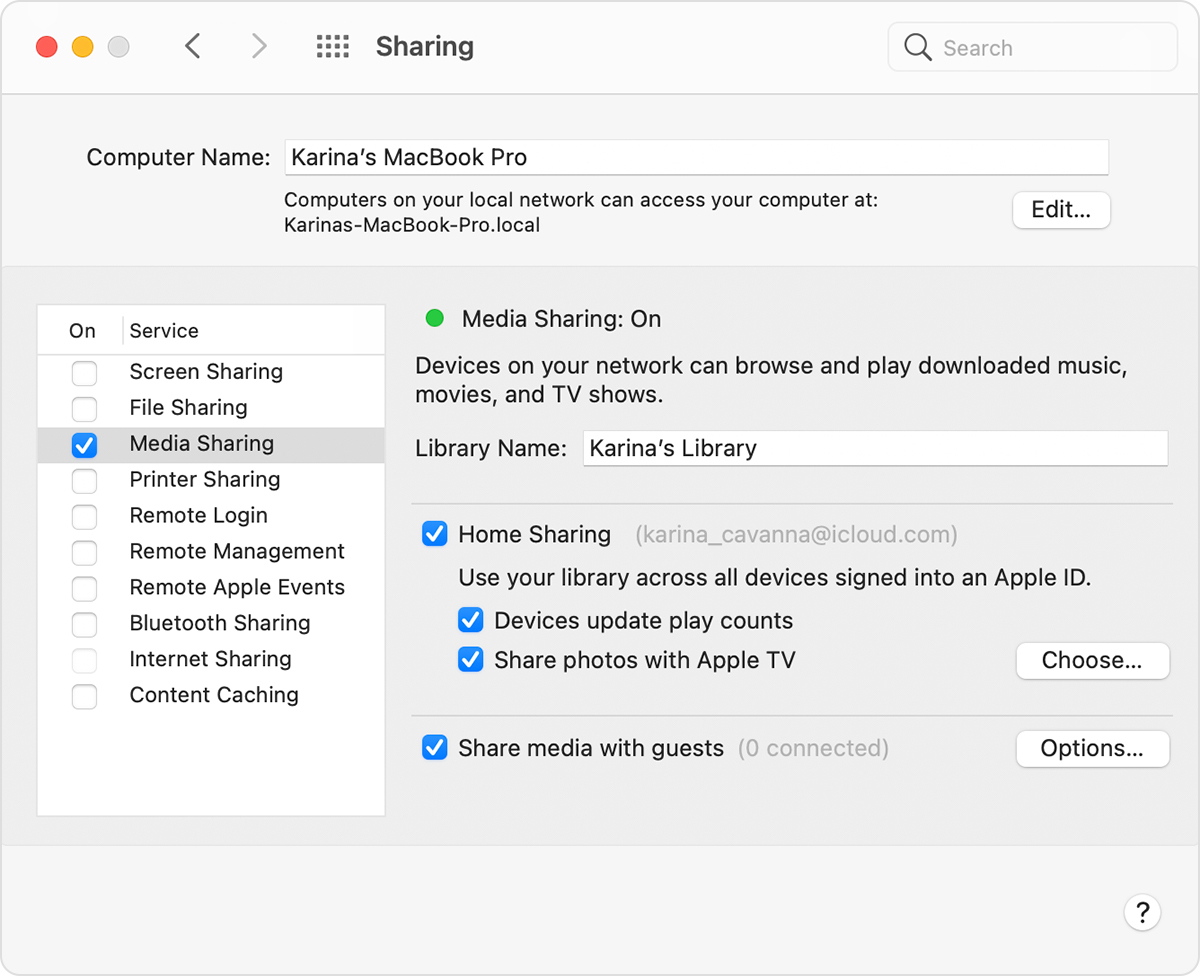
En Windows, abre iTunes e inicia sesión con tu ID de Apple. Luego haga clic Archive > Compartir en casa > Compartir en casa.
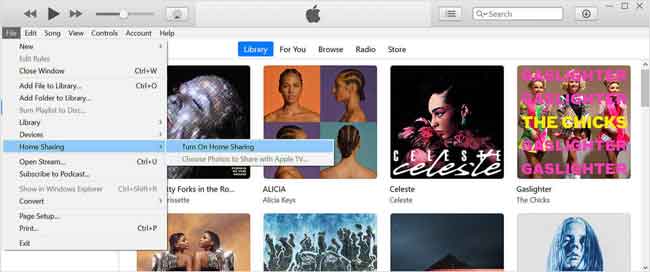
Paso 2En su iPod Touch, vaya a Ajustes > Música > Compartir en casay, a continuación, inicia sesión con tu ID de Apple. Conecte el iPod Touch al mismo Wi-Fi con su computadora.
Paso 3Abierto Música aplicación, toque Biblioteca > Compartir en casa > Terminado.
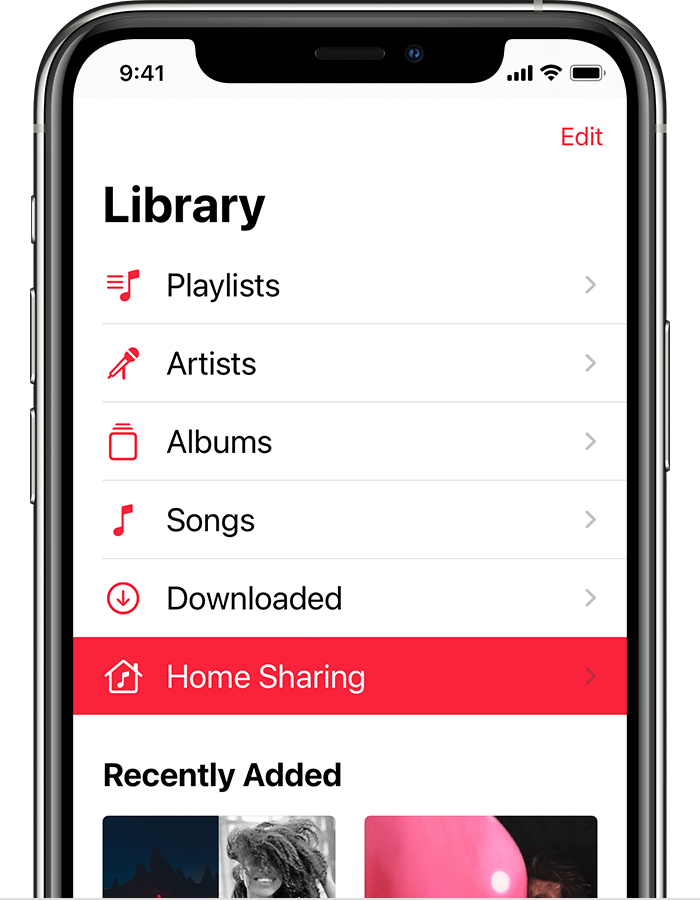
Paso 4Elija una biblioteca y descárguelas.
Este método funciona si ha realizado una copia de seguridad de la música anteriormente; de lo contrario, no podrá acceder a sus archivos de música perdidos desde Compartir en casa.
Parte 5. Preguntas frecuentes sobre iPod Music Recovery
¿Cómo recuperar música del iPod sin iTunes?
Sin iTunes, puedes probar la aplicación de música de Apple, FoneLab para iOS o Home Sharing para recuperar música del iPod anterior.
¿Cómo transfiero música de mi antiguo iPod a mi iPad?
Puede probar Apple Music en la configuración, ya que sincronizará sus archivos de música automáticamente. Además, también puedes probar FoneTrans para iOS para transferir música desde el iPod al iPad con facilidad.
¿Cómo restaurar música del iPod a iTunes?
Puede probar FoneLab para iOS para recuperar la música perdida del iPod y luego sincronizarla con iTunes. O pruebe la función Compartir en casa para sincronizarlos con la biblioteca de iTunes en la computadora con la misma conexión Wi-Fi.
Se trata de 4 formas comprobadas y confiables de restaurar música desde el iPod Touch, y puede probarlas una por una para elegir la mejor para usted. Sin embargo, FoneLab para iOS es el más recomendado, ya que es una opción fácil de usar pero efectiva incluso para los novatos. ¡Por qué no descargar y probar ahora!
Con FoneLab para iOS, recuperará los datos perdidos / eliminados del iPhone, incluidas fotos, contactos, videos, archivos, WhatsApp, Kik, Snapchat, WeChat y más datos de su copia de seguridad o dispositivo de iCloud o iTunes.
- Recupere fotos, videos, contactos, WhatsApp y más datos con facilidad.
- Vista previa de datos antes de la recuperación.
- iPhone, iPad y iPod touch están disponibles.
